文章详情页
电脑安装win10纯净版详细教程
浏览:156日期:2023-02-05 17:09:29
现在很多用户装系统都会选择纯净版,因为不仅非常的简洁而且很干净不会有任何的木马和插件,下面就给你们带来了电脑安装win10纯净版详细教程,快来安装系统吧。
电脑如何安装win10纯净版:1、首先打开 下载好系统iso文件的文件夹,右击选择“装载”。win10原版纯净系统下载>>
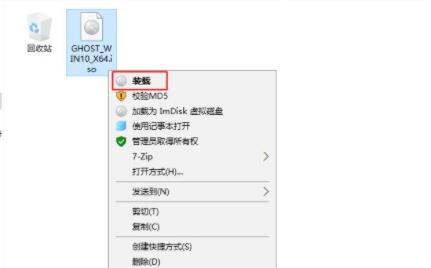
2、打开“双击安装系统.exe”运行安装工具并选择“还原分区”开始安装。
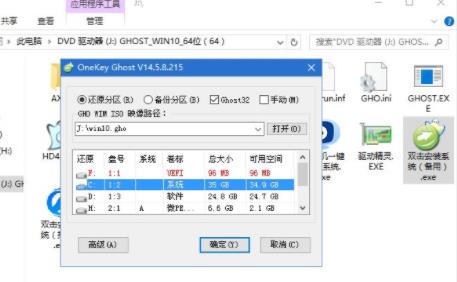
3、出现弹窗后点击“是”继续进行安装。
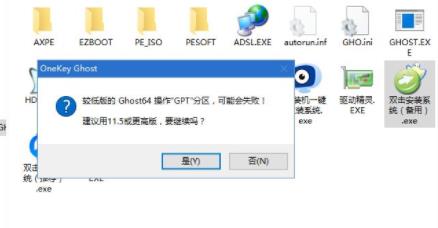
4、安装完成后勾选“完成后重启”和“引导修复”。
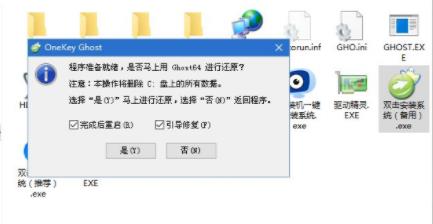
5、此时正在安装中等待进度条完成即可。
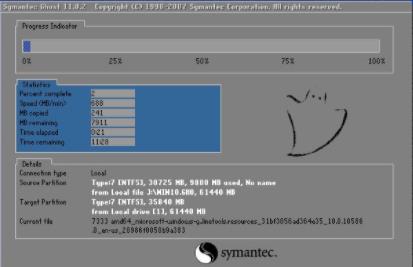
6、完成后电脑会自动重启。
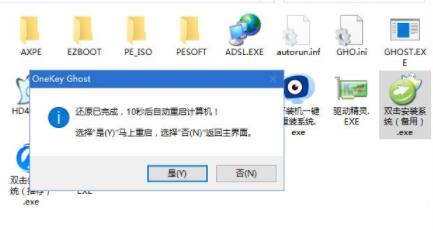
7、最后就能够进入主页面开始使用系统了。

以上就是好吧啦网为您带来的电脑安装win10纯净版详细教程,安装之前要备份不然就都没了,想了解更多的问题请收藏好吧啦网哟~
以上就是电脑安装win10纯净版详细教程的全部内容,望能这篇电脑安装win10纯净版详细教程可以帮助您解决问题,能够解决大家的实际问题是好吧啦网一直努力的方向和目标。
上一条:老电脑下载纯净版win10教程下一条:深度技术win7光盘安装方法
相关文章:
1. 联想ThinkPad E420 1141A49笔记本U盘如何安装win10系统 安装win10系统方法介绍2. Win10任务管理器被禁用打不开怎么办3. linux系统虚拟主机开启支持Swoole Loader扩展的方法4. WIN10桌面图标变白的解决方法5. Win8系统中LOL登陆错误出现的服务器未响应怎么处理?6. WinXP怎么清除explorer病毒?WinXP清除explorer病毒的方法7. win10查询NVIDIA驱动程序版本步骤介绍8. WinXP系统鼠标光标变成黑色方块怎么解决?9. Win7系统桌面和开始菜单找不到ie浏览器图标问题的解决方法介绍10. mac系统自带的地图怎么避开收费站? 苹果地图避开收费站的技巧
排行榜

 网公网安备
网公网安备